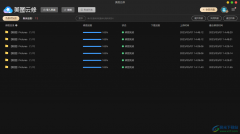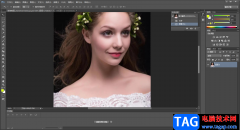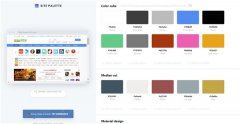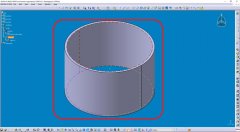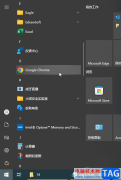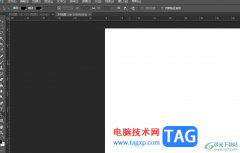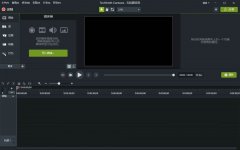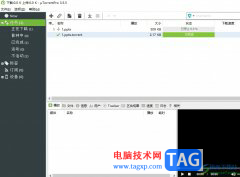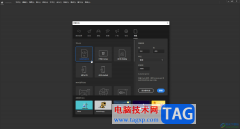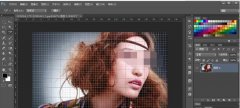很多小伙伴之所以会选择使用movavi video editor plus软件来作为编辑视频的工具,是因为movavi video editor plus中的功能十分的丰富,并且操作方法简单,我们只需要上传视频文件,直接双击文件就能将其添加到轨道中。在该软件中我们还可以根据自己的需求给视频添加字幕、滤镜以及音效等。当我们想要给视频添加回声音效时,我们只需要右键单击视频文件,然后在工具选项中找到音频效果选项,点击该选项之后,将音频效果改为回声选项即可。有的小伙伴可能不清楚具体的操作方法,接下来小编就来和大家分享一下movavi video editor plus添加回声音效的方法。
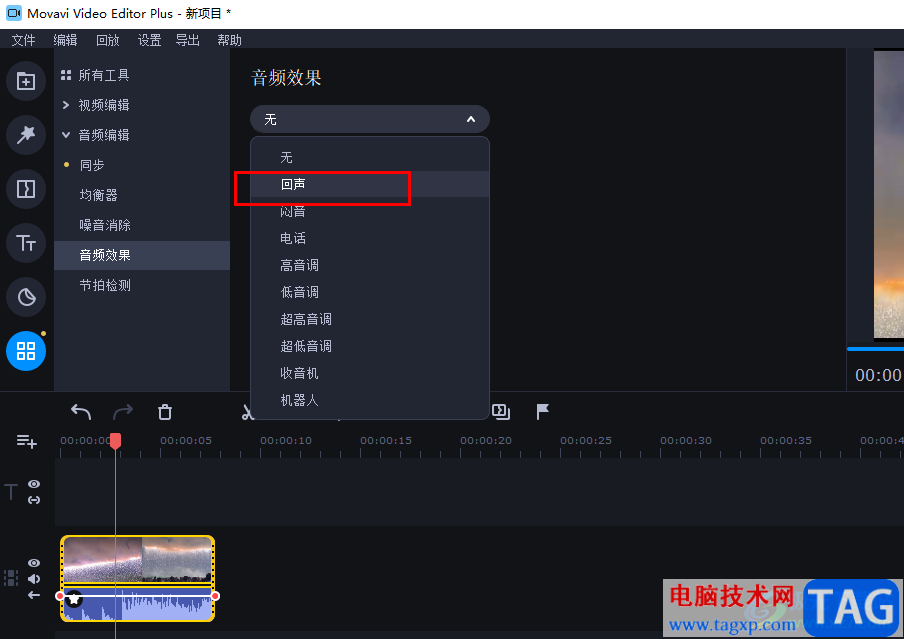
方法步骤
1、第一步,我们先打开电脑中的movavi video editor plus软件,然后在软件页面中点击“添加文件”选项
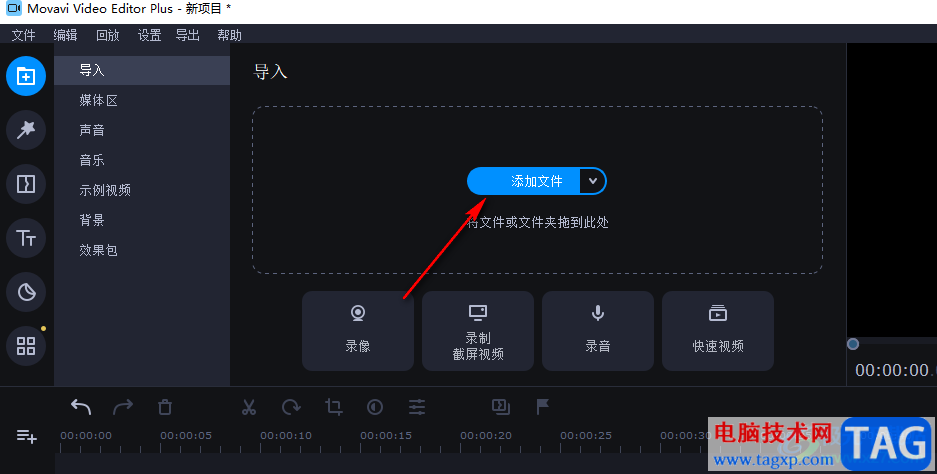
2、第二步,点击该选项之后我们在文件夹页面中找到自己喜欢的视频文件,选择该文件并点击“打开”选项
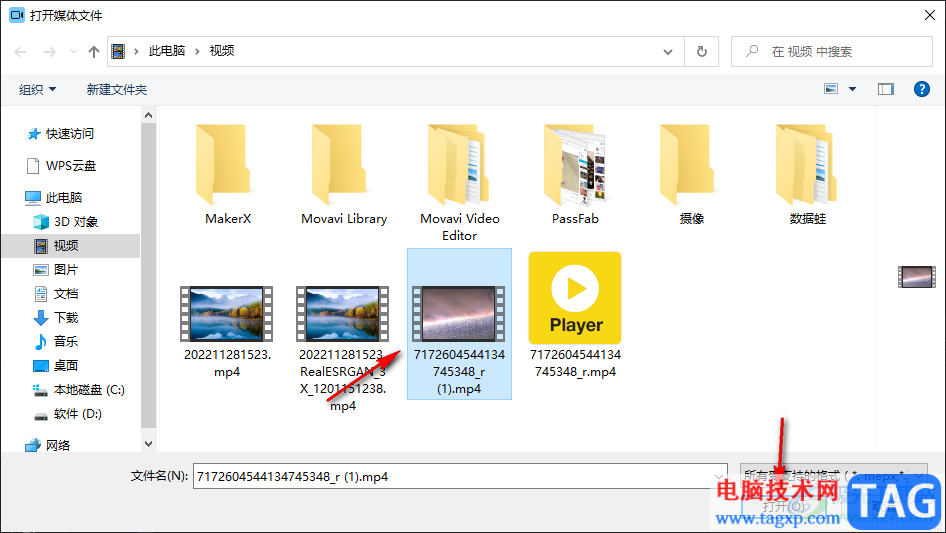
3、第三步,添加好文件之后,我们将媒体区的视频文件拖入轨道中,我们还可以直接双击视频素材将其添加到轨道中
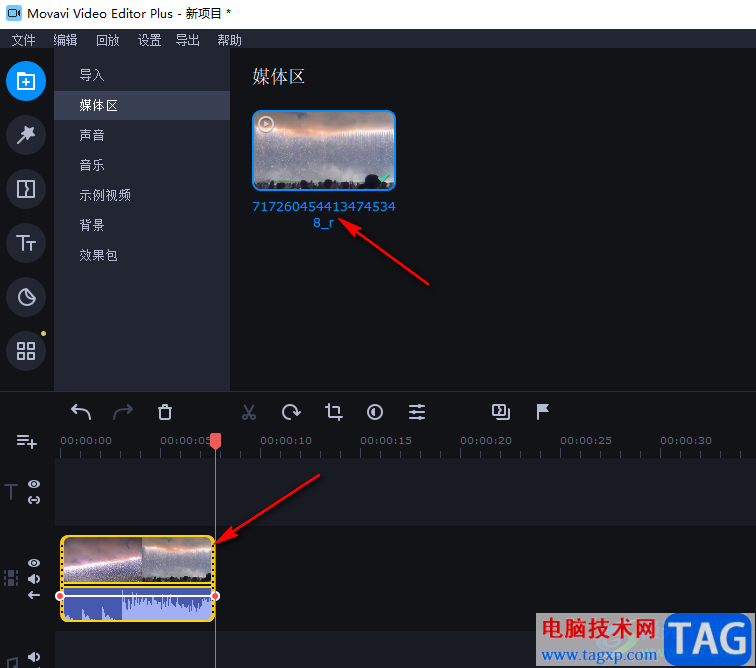
4、第四步,在轨道中,我们右键单击视频,然后在菜单列表中点击选择“工具”选项,在工具的子菜单栏中我们找到并点击“音频效果”选项
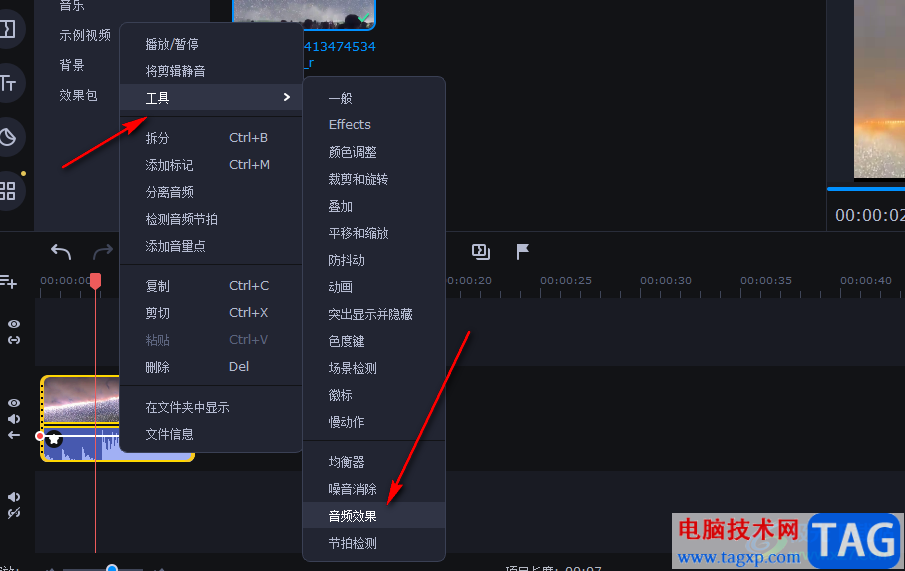
5、第五步,进入音频效果页面之后,我们在该页面中打开箭头图标,然后在下拉列表中点击选择“回声”选项即可
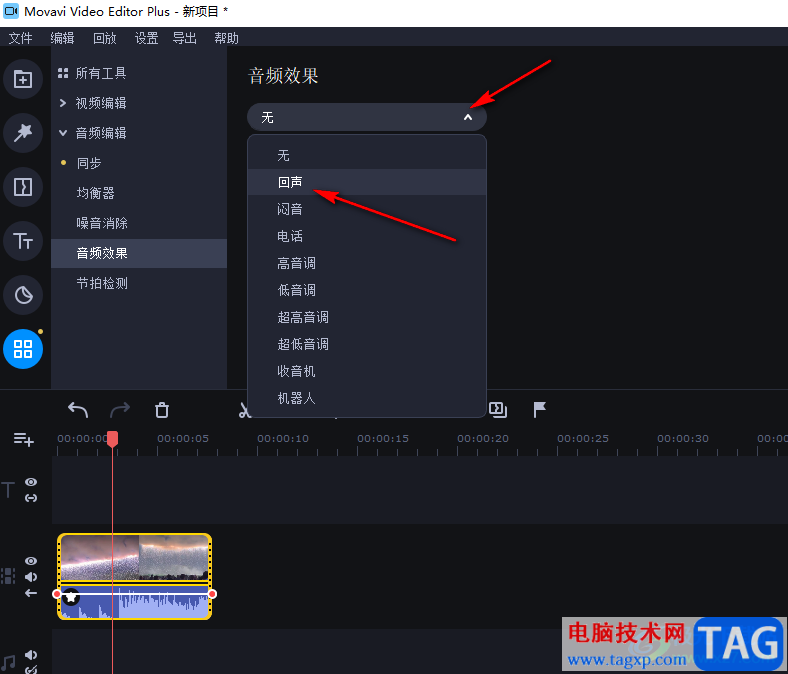
以上就是小编整理总结出的关于movavi video editor plus添加回声音效的方法,我们在movavi video editor plus软件中打开一个视频文件,将视频拖入轨道中并右键单击选择工具,再选择音频效果选项,最后点击箭头图标并在下拉列表中选择“回声”选项即可,感兴趣的小伙伴快去试试吧。